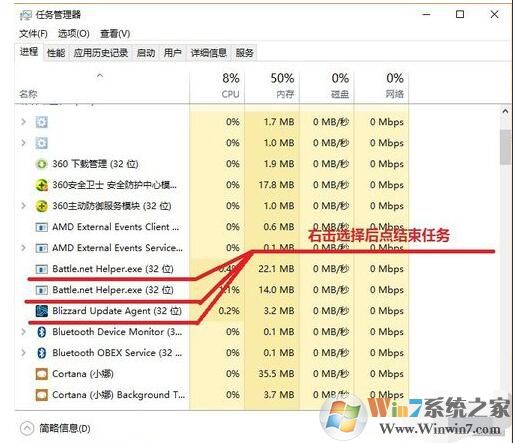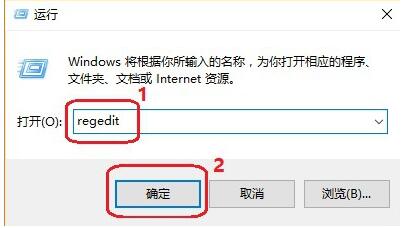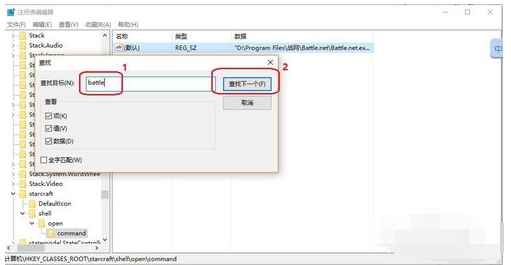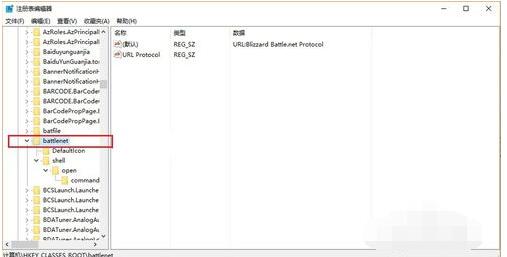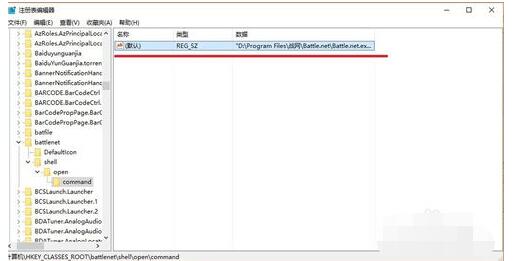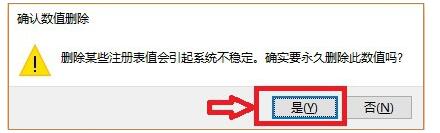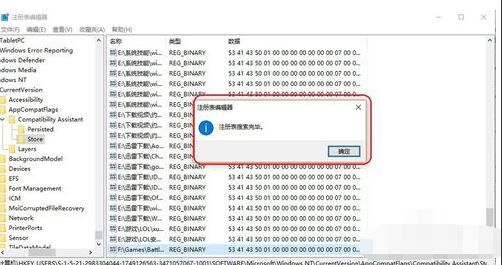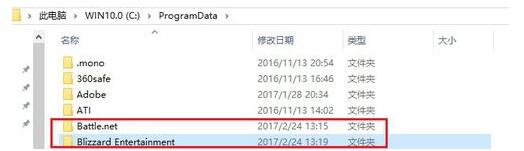Win10战网无法安装无反应怎么解决
时间:2023-04-02 03:26 来源:未知 作者:永春小孩 点击:载入中...次
| 很多朋友都喜欢玩战网里的游戏,不过在Win10下有时会遇到战网无法安装的问题,具体体现为没有反应,那么如何解决呢?不管是出错还是没有反应,大家可以学习一下以下解决方法。 Win10战网无法安装解决方法如下: 1,首先右键点击任务栏打开Win10的任务管理器,找到Battle.net相关进程选择后结束任务。(如果电脑开机后未运行过战网安装程序或客户端则可跳过此步)
2,这时我们要打开注册表,按Win+R键调出运行对话框,然后输入regedit点确定;
3、打开注册表之后,我们查找CTRL+F快捷键,然后在查找框里输入battle,然后选择查找下一个,接着先不要做其他操作。
4,此时搜索结果是被选中状态(蓝色的),可能出现在左侧的文件夹里或者直接出现在右侧,不管出现在哪都按键盘上的Delete键,然后选确定。
删除可能存在的战网残留
5,删除以后按F3键,自动搜索下一处,然后重复步骤4,即按Delete键然后选确定,直到搜索不到内容提示注册表搜索完毕为止,关闭注册表编辑器。
6,此部理论上可不做,不过我本人是做了的,建议最好操做一下。打开C盘,进入ProgramData,删除Battle.net和Blizzard Entertainment文件夹,再进入原来安装战网的目录删除Battle.net文件夹。
(责任编辑:ku987小孩) |